
Какое приложение для iPhone вам больше всего нравится? Какое приложение вы используете чаще всего. Возможно, игра, мессенджер или торговля на бирже.
Apple давно придумала функцию, которая точно ответит вам на этот вопрос, рассчитав время использования поминутно. И это далеко не главное преимущество этой функции.
Что такое экранное время на iPhone?
Экранное время — очень полезная функция в iOS, которая позволяет легко отслеживать время, проведенное в определенных приложениях. С помощью этой функции вы точно будете знать, сколько часов, минут и даже секунд вы тратите на свой iPhone.
Узнайте, сколько времени в день вы тратите на просмотр фотографий в Instagram или YouTube.
Функция «Экранное время» появилась с выходом iOS 12 и с тех пор верой и правдой служит тем, кто хочет ограничить время, проведенное за iPhone.
Как исправить экранное время, не работающее на iPhone?
1. Перезагрузите iPhone
Из-за некоторых проблем или ошибок ваш iPhone не отображает правильные отчеты. И универсальное решение любой проблемы – перезагрузка устройства. Итак, давайте сделаем это…

- iPhone X или новее: Нажмите и удерживайте кнопку питания вместе с кнопкой увеличения/уменьшения громкости.
iPhone 8+ или более ранней версии: Просто нажмите и удерживайте кнопку питания, пока не увидите ползунок. - Сейчас Сдвиньте, чтобы выключить а когда совсем выключился то Удерживайте кнопку питания, чтобы включить твое устройство.
2. Проверьте статус сервера Apple для Экранного времени.
Возможно, проблема не в вашем iPhone, а на стороне компании. Если вы регулярно используете экранное время, обязательно проверьте Состояние сервера Apple. А чтобы проверить статус, просто посетите официальная страница состояния системы.

- Зеленая точка — Все службы работают правильно.
- Желтая/красная точка – Подождите, пока Apple не исправит проблему.
3. Обновите свой iPhone
Еще одно универсальное решение любой проблемы – обновить устройство. Потому что его обновление устранит ошибки и сбои, с которыми вы сталкиваетесь. Прочтите приведенные ниже шаги, чтобы обновить свой iPhone…

- Открыть Настройки.
- Нажать на Общий.
- Нажмите на Обновление программного обеспечения.
- Проверить Последняя версия.
4. Установите правильную дату и время на iPhone
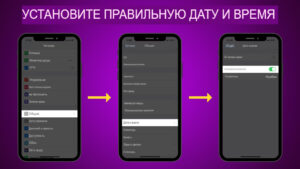
Установить правильное время и дату легко, если вы позволите своему iPhone делать это автоматически.
- Идти к Настройки и нажмите на Общий.
- Нажмите на Дата и время и включить «Установить автоматически»
После этого время вашего устройства будет установлено автоматически, и ваша проблема, связанная с временем экрана, будет решена.
5. Включите и выключите экранное время на iPhone
Если ни одно из вышеупомянутых решений не помогло, попробуйте отключить время экрана, а затем снова включить его.

- Чтобы получить доступ к Экранному времени, запустите Настройки.
- Выбирать Отключить экранное время снизу экрана.
- При появлении запроса введите пароль телефона.
- Кран Отключить экранное время.
- iPhone необходимо перезагрузить.
- Перезапустить Настройки и активировать экранное время.
6. Выйдите из Apple ID и войдите снова.
Если выключение и включение «Экранного времени» не решает проблему, попробуйте выйти из своего Apple ID и войти снова.
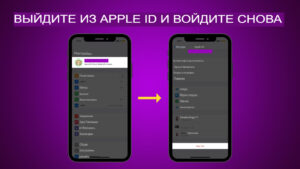
- Открыть Настройки и нажмите на Ваше имя.
- Прокрутите вниз и нажмите Выход.
- Сейчас Перезапуск устройство и Войти снова.
7. Сбросить все настройки на iPhone
Если все вышеперечисленные способы не работают, просто сбросьте все настройки вашего iPhone. Это удалит все настройки, такие как Wi-Fi, Bluetooth, VPN, настройки местоположения, уведомления и т. д. И не волнуйтесь, личные данные, такие как приложения, фотографии, музыка и т. д., не будут удалены.

- Идти к Настройки ➡️ Общий ➡️ Перезагрузить.
- Теперь нажмите Сбросить все настройки и Введите пароль телефона продолжать.